
acer系统重装,轻松恢复电脑活力
时间:2024-10-20 来源:网络 人气:
Acer笔记本系统重装教程:轻松恢复电脑活力
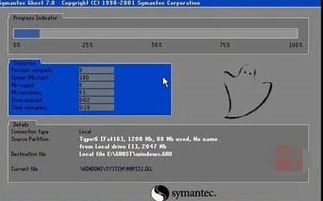
随着电脑使用时间的增长,系统可能会出现各种问题,如运行缓慢、频繁死机、病毒感染等。这时,系统重装成为了一种有效的解决方案。本文将为您详细介绍Acer笔记本系统重装的步骤和注意事项,帮助您轻松恢复电脑活力。
一、重装系统前的准备工作

在进行系统重装之前,请确保做好以下准备工作:
备份重要数据:将电脑中的重要文件、照片、视频等备份到外部存储设备,如U盘、移动硬盘或云盘,以免在重装过程中丢失。
准备安装介质:您可以选择使用Windows安装光盘或U盘作为安装介质。如果是使用U盘,请确保U盘容量足够,并制作成Windows启动U盘。
关闭杀毒软件:在重装系统过程中,杀毒软件可能会干扰安装过程,因此请先关闭杀毒软件。
二、Acer笔记本系统重装步骤
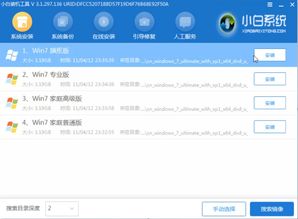
以下是Acer笔记本系统重装的详细步骤:
开机时按F2键进入BIOS设置界面。
在BIOS设置界面中,找到“Boot”选项,将其设置为从U盘启动。
保存设置并重启电脑。
电脑从U盘启动后,按照屏幕提示操作,选择安装Windows系统。
选择安装分区,一般选择C盘。点击“删除”和“L”删除原有分区,然后点击“C”创建新分区。
选择NTFS格式化磁盘,并点击“快速格式化”。
等待格式化完成后,开始安装Windows系统。
安装完成后,根据提示进行系统初始化和优化设置。
三、系统重装后的注意事项

系统重装完成后,请注意以下事项:
安装驱动程序:系统重装后,需要重新安装电脑的驱动程序,如显卡、网卡、声卡等。
安装常用软件:根据个人需求,安装常用的办公软件、浏览器、杀毒软件等。
恢复备份数据:将备份的重要数据恢复到电脑中。
相关推荐
教程资讯
教程资讯排行













